아두이노 지문인식센서 키트 조립방법 및 동작 강의

아두이노 우노보드와 지문인식센서, 릴레이모듈, 액티브부저를 이용한 지문이식센서 키트로서 각종 출입문 개폐 실습 및 출입통제시스템을 실습할 수 있습니다. 지문을 등록할 수 있으며 등록된 지문으로 인식되는 경우 릴레이가 동작합니다. 조립을 위해서는 아두이노 우노 보드에 핀 납땜이 필요합니다. 납땜이 어려운 분은 납땜이 된 아두이노 보드를 구매하시기 바랍니다.
소스를 수정하여 본인만의 프로젝트에 활용하기 위해서는 아두이노 IDE 소프트웨어를 컴퓨터에 설치하여야 합니다.
아두이노 구동소스 및 자료
압축 암호는 키트에 포함되어 있습니다.
여기서는 키트 구성품을 사용한 조립방법에 대해 설명합니다. 조립을 위해서는 아두이노 우노 보드에 핀 납땜이 필요합니다. 납땜이 어려운 분은 납땜이 된 아두이노 보드를 구매하시기 바랍니다.
1. 특징 및 사전준비 사항
SAFE1 아두이노 지문인식센터 키트의 기본 기능은 아래와 같습니다.
기본 기능
- SFM101 지문선세 : 3.3V 전원사용, 광학식, 인식시간 1초미만, 통식방식 TTL 시리얼통신(57,600BPS), 지문저장수는 300개
- 주요기능 : 지문인식 릴레이 ON(약1초), 지문등록 메뉴, 지문삭제 메뉴(전체삭제), 부저 경고음
- 다양한 USB전원 사용가능 : PC USB포트, USB 충전기, 휴대용 배터리 등
완성된 모습

2. 키트 구성품 리스트
아두이노 지문인식센서 키트의 구성은 아래와 같습니다. (아두이노 우노 보드 및 usb케이블 제외)

3. 아두이노 우노보드와 지문인식센서 연결
아래 사진은 아두이노 우노보드와 지문인식센서 및 릴레이 모듈, 액티브 부저와 연결을 위한 핀맵을 보여주고 있습니다. 여기서 주의할 점은 지문인식 센서는 3.3V 전용이므로 5V를 연결하지 않도록 주의하셔야 합니다.

지문인식센서는 VCC(3.3V), GND, TXD, RXD 선이 있으며 VCC는 아두이노 보드의 3.3V에 연결하고 GND는 GND로 TXD는 3번 IO, RXD는 2번 IO로 연결합니다.



4. 아두이노 우노보드와 릴레이 모듈 연결
릴레이모듈에는 3개의 핀이 있으며 3P 케이블을 이용하여 VCC는 아두이노 우노보드의 5V에 연결하고 GND는 GND로 연결하며 마지막으로 IN은 A1으로 연결합니다.



4. 아두이노 우노보드와 릴레이 모듈 연결
버저의 +는 아두이노 우노보드의 12번 IO에 연결하고 -는 GND에 연결합니다.



아래는 지문인식센서, 버저, 릴레이 모듈이 모두 연결된 모습니다.


케이블을 케이블타이 등으로 묶어서 정리하면 됩니다.

이제 우노보드와 LCD모듈을 결합합니다. 이때 우노보드의 핀맵과 LCD모듈의 핀맵이 일치하도록 조립해야 합니다. USB 전원을 공급하면 아래와 같이 표시됩니다.
(LCD창에 아무것도 나타나지 않을 때는 LCD모듈 좌측 상단의 트리머(가변저항)을 오른쪽 방향으로 LCD창에 메시지가 나타날 때 까지 돌립니다.)

5. 사용방법
아래는 본 키트에서 사용하는 키를 보여주고 있습니다. 키는 총 4개를 사용하며 왼쪽부터 OK(SELECT표기), CANCEL(LEFT표기), UP, DOWN키입니다.

먼저 초기 전원을 투입하면 지문인식 대기상태가 되며 지문이 등록되지 않은 상태에서 지문을 지문인식센서에 터치하면 아래와 같이 NOT FOUND!! 메시지가 LCD에 표시되며 비프 경고음(3번울림)과 함께릴레이가 동작하지 않습니다.

지문 신규등록
메인화면에서 UP키를 누르면 지문등록 화면으로 진입하며 아래와 같이 LCD창에 ENROLL MODE :숫자가 표시됩니다. ENROLL MODE 옆의 숫자는 등록된 지문의 ID 번호이며 UP/DOWN키로 변경이 가능합니다.

UP/DOWN키로 저장하고자 하는 ID번호를 선택한 후 OK버튼(SELECT)을 누르면 아래와 같이 Touch Finger! 메시지가 LCD창에 표시됩니다. 이 때 등록하고자 하는 지문을 터치합니다.

신규 지문등록은 2번 반복하며, 아래와 같이 Touch Again! 메시지가 LCD창에 표시되면 다시한번 동일한 지문을 터치합니다.

신규 지문등록이 완료되면 아래와 같이 Enroll Succeed! 메시지가 LCD창에 출력됩니다. 추가로 지문을 등록하고자 하는 경우에는 UP/DOWN키로 ID번호를 변경한 후 위의 과정을 반복하면 됩니다.
신규 지문등록이 완료되었으면 Cancel키(LEFT표기)를 눌러 메인화면으로 이동합니다.

신규 지문을 등록한 후 아래와 같이 등록된 지문을 터치하면 FOUND 메시지와 등록된 ID번호가 LCD창에 표시되며, 릴레이모듈이 1초가 ON됩니다.

등록된 지문 삭제
메인 화면에서 DOWN키를 누르면 아래와 같이 전체 지문 삭제 모드로 진입합니다. UP/DOWN키를 사용하여 YES를 선택한 후 OK버튼(SELECT표기)을 누르면 등록된 모든 지문이 삭제됩니다. 취소하고자 하는 경우는 NO를 선택한 후 OK버튼을 누르면 됩니다.
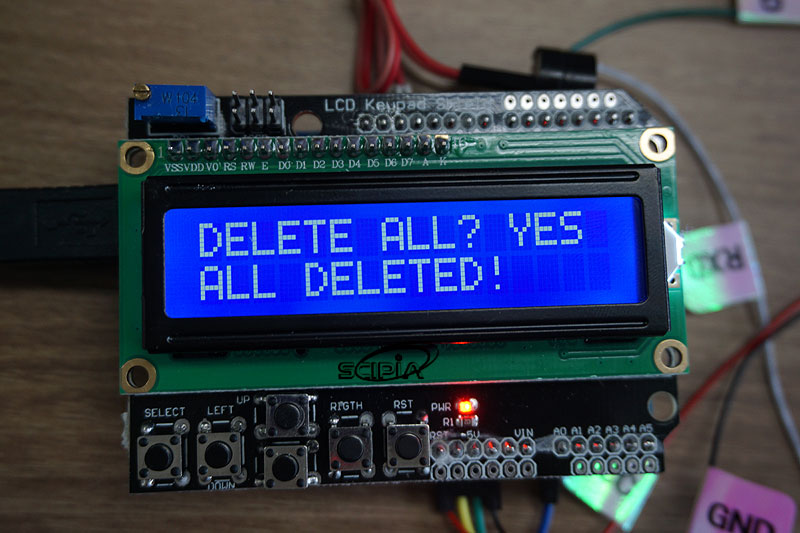
아래는 본 키트에 EM락을 부착하여 도어락 OPEN 테스트를 한 사진이며, 결선방법은 일반적인 릴레이접점(전자석 스위치)의 결선법을 따르면 됩니다.

아래는 소스컴파일에 필요한 SFM101 지문인식센서 아두이노 라이브러리 입니다.
라이브러리
소스코드
소스코드는 키트에 포함되어 있으며 인쇄물로 제공됩니다.
아래는 키트에 포함된 아두이노 우노 R3 호환보드입니다. USB 드라이버만 별도로 설치하시면 됩니다.

아래 링크의 드라이버를 다운로드합니다. 구형 윈도우를 사용하는 경우에만 다운로드 하시기 바랍니다.
아두이노 우노 R3 호환보드용 CH340 USB드라이버
(윈도우10을 사용하시는 경우 드라이버를 설치하실 필요가 없습니다).
다운로드한 드라이버파일의 압축을 풀고 SETUP.EXE를 실행하면 아래의 창이 나타나며 INSTALL버튼을 누르면 드라이버가 설치됩니다.
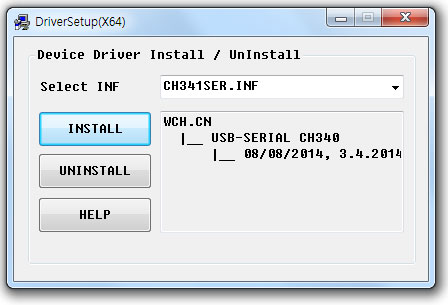
드라이버를 설치한 후 아두이노 우노 보드를 USB에 연결하면 장치관리자에서 아래와 같이 시리얼포트가 등록되어 있는 것을 확인할 수 있습니다.
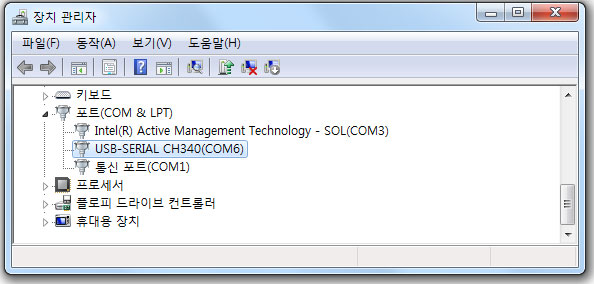
아래 링크로 가시면 아두이노 IDE 소프트웨어 설치파일을 다운로드할 수 있으며 기본적인 아두이노 IDE 사용법을 익힐 수 있습니다.
